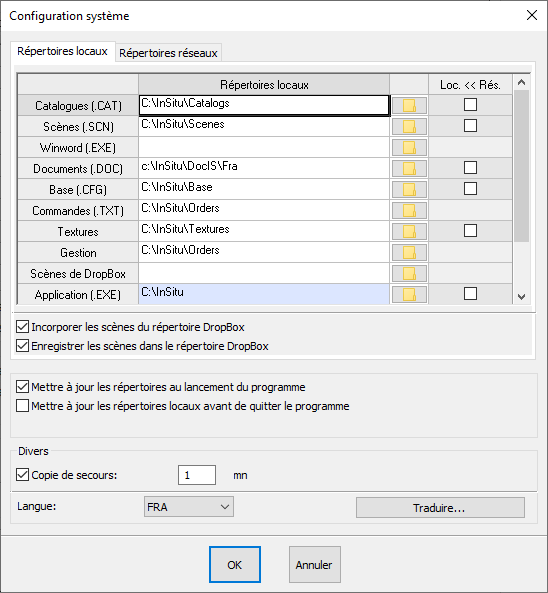« Configurer une sauvegarde Dropbox » : différence entre les versions
Aucun résumé des modifications |
Aucun résumé des modifications |
||
| (2 versions intermédiaires par le même utilisateur non affichées) | |||
| Ligne 3 : | Ligne 3 : | ||
<td width="80%" valign="top"> | <td width="80%" valign="top"> | ||
<!-- contenu --> | <!-- contenu --> | ||
<h1 class="title_page">Configurer une sauvegarde Dropbox</h1> | |||
Vous pouvez effectuer une sauvegarde automatique de vos fichiers scènes InSitu dans le cloud en utilisant un compte Dropbox, Onedrive, Google drive etc. | Vous pouvez effectuer une sauvegarde automatique de vos fichiers scènes InSitu dans le cloud en utilisant un compte Dropbox, Onedrive, Google drive etc. | ||
Version actuelle datée du 25 mars 2024 à 10:15
Configurer une sauvegarde Dropbox
Si vous possédez un compte Dropbox, créez dans votre compte un dossier nommé Scenes et venez y copier tous vos fichiers scènes. Puis configurez InSitu pour qu'une sauvegarde de votre dossier Scènes soit réalisée lors de toute nouvelle modification. Pour cela, allez dans Configuration l Système, puis entrez le chemin de votre répertoire Dropbox dans le champ Scènes de Dropbox en cliquant sur l'icône du petit dossier à droite.
Veillez ensuite à bien cocher les cases suivantes :
Important
|
|